著者:
Bobbie Johnson
作成日:
3 4月 2021
更新日:
26 六月 2024

コンテンツ
Firefoxでダウンロードしたファイルの場所を変更するのは非常に簡単です。これを行うには2つの方法があります。これらの指示に注意深く従うだけで成功します。
ステップ
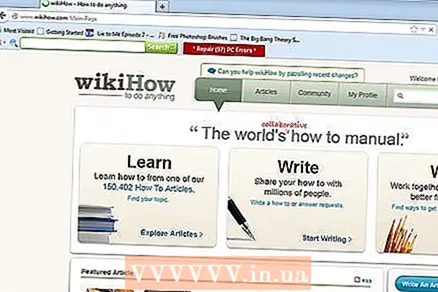 1 ブラウザを開き、ツールバーの[ツール]オプションを見つけます。
1 ブラウザを開き、ツールバーの[ツール]オプションを見つけます。 2 そのオプションをクリックしてドロップダウンメニューを表示し、[設定]ボタンをクリックします。
2 そのオプションをクリックしてドロップダウンメニューを表示し、[設定]ボタンをクリックします。 3 [全般]タブに移動します。
3 [全般]タブに移動します。 4 「ダウンロード」セクションを見つけます。ここには、ダウンロードしたファイルの場所を選択するための2つのオプションがあります。 最初のオプションを考えてみましょう。
4 「ダウンロード」セクションを見つけます。ここには、ダウンロードしたファイルの場所を選択するための2つのオプションがあります。 最初のオプションを考えてみましょう。  5 「ファイルパスの保存」にチェックを入れると、図のようなダイアログボックスが開きます。 ダウンロードしたファイルを保存するフォルダを選択します。たとえば、ファイルをダウンロードフォルダーに保存する場合は、[参照]ボタンをクリックします。
5 「ファイルパスの保存」にチェックを入れると、図のようなダイアログボックスが開きます。 ダウンロードしたファイルを保存するフォルダを選択します。たとえば、ファイルをダウンロードフォルダーに保存する場合は、[参照]ボタンをクリックします。 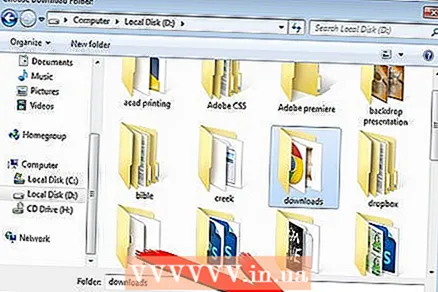 6 通常は次の場所にあるダウンロードフォルダを見つけます。 C:ユーザー名> ダウンロード。図のようにフォルダを選択し、「フォルダの選択」ボタンをクリックします。
6 通常は次の場所にあるダウンロードフォルダを見つけます。 C:ユーザー名> ダウンロード。図のようにフォルダを選択し、「フォルダの選択」ボタンをクリックします。 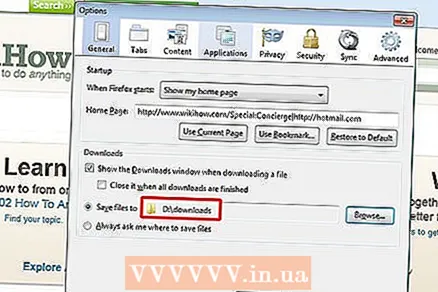 7 ダウンロードフォルダの名前が小さなウィンドウに表示されます。
7 ダウンロードフォルダの名前が小さなウィンドウに表示されます。 8 「OK」ボタンをクリックして設定を保存します。 次に、2番目のオプションを見てみましょう。
8 「OK」ボタンをクリックして設定を保存します。 次に、2番目のオプションを見てみましょう。 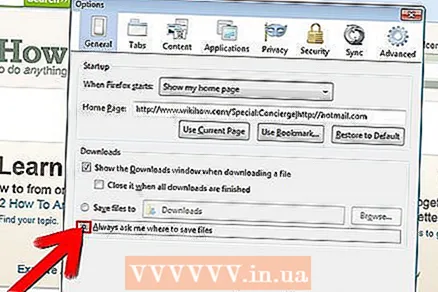 9 手順3から開始し、今度は画像フィールドに表示されているように「常にファイルの保存を求めるプロンプト」を選択します。 したがって、ファイルをダウンロードするたびに、コンピューターはダウンロードするフォルダーを尋ねてきます。
9 手順3から開始し、今度は画像フィールドに表示されているように「常にファイルの保存を求めるプロンプト」を選択します。 したがって、ファイルをダウンロードするたびに、コンピューターはダウンロードするフォルダーを尋ねてきます。
チップ
- ダウンロードフォルダは、ダウンロードしたファイルを保存するためのより便利な場所です。
- 「デスクトップ」フォルダを選択することもできます。ただし、このオプションには欠点があります。ダウンロードしたファイルをデスクトップフォルダーに保存すると、デスクトップに「混乱」が生じ、最終的にコンピューターの速度が低下します。
- 特にしばらくコンピュータを使用しない場合は、ダウンロードしたファイルを後で簡単に見つけられるように、すべてのダウンロードで同じフォルダを選択することをお勧めします。



